Вийшла Windows 10 Build 17083
Збірка Windows 10 Insider Preview Build 17083 для ПК випущена для інсайдерів Windows у програмі Fast ring та для тих, хто вибрав програму Skip Ahead. Windows 10 build 17083 представляє майбутнє оновлення функцій до Windows 10 під кодовою назвою «Redstone 4». Давайте подивимося, що нового.
Ця конструкція має ряд змін. Ось журнал змін:
Налаштування шрифтів і шрифти в Microsoft Store
Шрифти є важливим активом для вашої візуальної творчості. У цій збірці ми представляємо нові можливості для керування шрифтами в налаштуваннях та отримання додаткових шрифтів із Microsoft Store.
Можливо, ви знайомі з панеллю керування «Шрифти», за допомогою якої ви можете переглянути шрифти, які наразі встановлено, або встановити чи видалити шрифти. Ця панель керування не змогла показати нові можливості шрифтів, такі як кольорові шрифти або змінні шрифти, і потрібне оновлення. У збірці 17075 ми надаємо нову сторінку шрифтів у налаштуваннях.
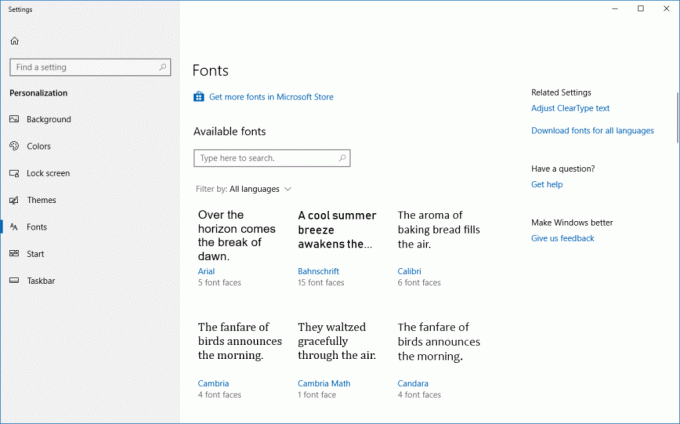
Початкова сторінка налаштувань шрифтів містить короткий попередній перегляд кожного сімейства шрифтів. Для попереднього перегляду використовуються різноманітні цікаві рядки, які вибираються відповідно до основних мов, для яких розроблено кожне сімейство шрифтів, разом із вашими власними мовними налаштуваннями. І якщо шрифт має вбудовані можливості багатобарвності, то попередній перегляд продемонструє це.

Коли ви клацнете на одному з попередніх переглядів сімейства, ви перейдете на сторінку з деталями, яка містить попередні перегляди для кожного з шрифтів у цьому сімействі, а також іншу інформацію про кожен шрифт. Існує рядок попереднього перегляду за замовчуванням, але ви також можете ввести свій власний рядок попереднього перегляду.
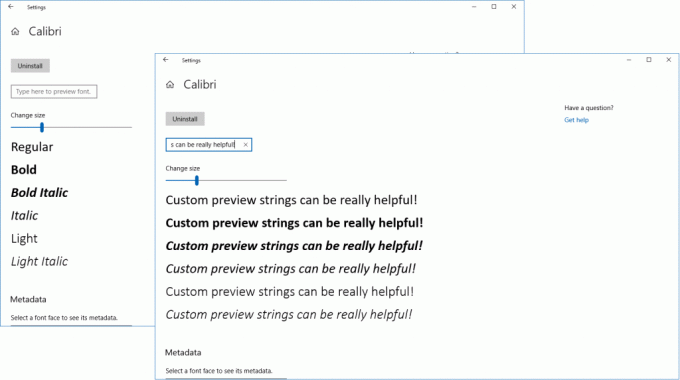
Для веб-розробників і досвідчених типографів, які хочуть використовувати шрифти OpenType Variable, є окрема сторінка з деталями змінного шрифту, яка дозволяє досліджувати безперервні можливості змінного дизайну шрифт.

Разом з новими налаштуваннями, ми представляємо шрифти як новий тип вмісту в Microsoft Store. Щоб їх легко знайти, зі сторінки «Шрифти» в налаштуваннях є посилання безпосередньо на колекцію шрифтів у магазині.
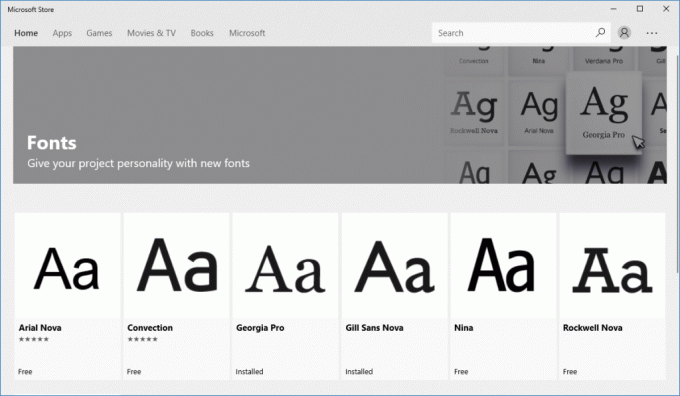
Зауважте, що вам потрібно запустити збірку 17040 або новішу, щоб мати можливість інсталювати пакети шрифтів у магазині. Наразі ми маємо невеликий набір кураторських пропозицій із бібліотеки шрифтів Microsoft, але з часом він буде зростати. Не забудьте регулярно повертатися, щоб побачити, що нового!
Сподіваємося, що ви знайдете нові можливості шрифтів у Налаштуваннях, а в Магазині — це підвищить вашу власну креативність. Ми хотіли б почути ваші відгуки через Центр відгуків або ваші відгуки про пропозиції шрифтів у Магазині.
Покращення діагностичних даних
Корпорація Майкрософт використовує діагностичні дані Windows, щоб зосередити наші рішення та зусилля, щоб надати вам найнадійнішу та найціннішу платформу. Беручи участь у наших програмах діагностичних даних, ви маєте право голосу в розробці операційної системи, покращуючи загальний досвід та якість продукту за допомогою своїх аналізів.
Ми цінуємо вашу конфіденційність. Наше зобов’язання полягає в тому, щоб бути повністю прозорими щодо діагностичних даних, зібраних з ваших пристроїв Windows і надати вам більший контроль над цими даними. У рамках цього зобов’язання ми додаємо дві нові функції в цю збірку для інсайдерів Windows, які можна знайти в Налаштування > Конфіденційність > Діагностика та зворотній зв'язок.
Програма перегляду діагностичних даних
Засіб перегляду діагностичних даних — це програма для Windows, яка дозволяє переглядати діагностичні дані, які ваш пристрій надсилає до Microsoft, групуючи інформацію в прості категорії залежно від того, як вона використовується Microsoft.
Щоб почати, перейдіть до Налаштування > Конфіденційність > Діагностика та зворотній зв'язок. Увімкніть перемикач перегляду діагностичних даних, а потім натисніть кнопку нижче, щоб запустити програму.
Перегляд подій діагностики: У лівій колонці ви можете переглянути свої діагностичні події. Якщо вибрати подію, відкриється детальний перегляд подій, у якому відображаються точні дані, завантажені в Microsoft. Microsoft використовує цю інформацію для постійного покращення операційної системи Windows.

Пошук подій діагностики: Це поле пошуку у верхній частині екрана дозволяє шукати всі дані діагностичних подій. Результати пошуку включають будь-яку діагностичну подію, яка містить відповідний текст. Вибір події відкриває детальний перегляд події з виділеним відповідним текстом.
Відфільтруйте категорії діагностичних подій: Кнопка «Меню» програми відкриває докладне меню. Тут ви знайдете список категорій діагностичних подій, які визначають, як події використовуються Microsoft. Вибір категорії дозволяє фільтрувати між подіями діагностики. Детальніше про ці категорії можна знайти тут.

Надайте зворотній зв’язок про діагностичну подію: Значок «Зворотній зв’язок» відкриває програму Feedback Hub, що дає змогу надати відгук про засіб перегляду діагностичних даних та діагностичні події.

Увімкніть для стандартного користувача
Завдяки нашій прихильності до прозорості та контролю звичайний користувач тепер може вносити зміни до рівнів діагностичних даних. Коли адміністратор встановлює рівень діагностичних даних, користувач може оновити параметр діагностичних даних. Цей елемент керування також надає сповіщення, коли ці налаштування були змінені іншим користувачем або адміністратором.
Покращення шкали часу
Ми раді почути, як інсайдери схвильовані хронологією! Ми також уважно прислухаємося до ваших відгуків і раді оголосити про кілька змін у цій збірці, щоб ви могли краще контролювати свою конфіденційність.
Ви повідомили нам через Центр зворотнього зв’язку, що хочете, щоб ми полегшили видалення діяльності з хронології. Ми погоджуємося з тим, що видалення кількох дій є громіздким, тому ми додали можливість видалити все з певної години чи дня з контекстного меню. Коли ви перебуваєте в режимі перегляду за замовчуванням, ви побачите нову опцію «очистити все за день», коли клацнете правою кнопкою миші на дії. Якщо ви натиснули «показати всі», щоб побачити дії лише за один день, цей параметр зміниться, щоб натомість «видалити все з години». Оскільки ця опція може видаляти багато дій одночасно, ми попросимо вас підтвердити цей вибір перед видаленням діяльності.
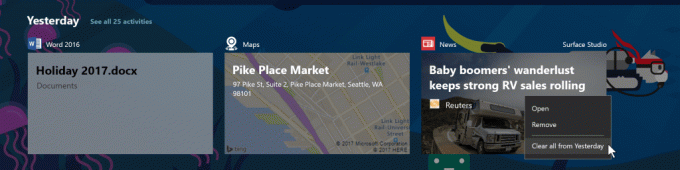
Ми полегшили видалення всіх видів діяльності протягом години або дня.
Друга зміна дає вам більш детальний контроль над конфіденційністю вашої діяльності. Нове налаштування дає змогу синхронізувати ваші дії з хмарою для безперебійної роботи на різних пристроях. Ви можете ввімкнути «Дозволити Windows синхронізувати мої дії з цього комп’ютера в хмару» у програмі налаштувань, або ви можете ввімкнути його за допомогою параметра, наведеного в нижній частині хронології. Поки нові користувачі не ввімкнуть це налаштування, хронологія показуватиме лише чотири дні діяльності. (Якщо ви оновлюєтеся з попереднього рейсу WIP, ви можете не бачити цю опцію, оскільки налаштування вже ввімкнено.)
Покращення оболонки Windows
Quiet Hours отримує нову назву та багато іншого! З розширюється набір функцій у цій області ми тепер будемо називати його Focus Assist. Говорячи про це, тепер ви також можете перемикатися між трьома режимами Focus Assist, клацнувши правою кнопкою миші піктограму Центру дій на панелі завдань.

Спрощення налаштування Windows Hello: Ми полегшили користувачам облікових записів Microsoft налаштування Windows Hello на своїх пристроях для швидшого та безпечнішого входу. Раніше, щоб знайти Windows Hello, вам доводилося зайти в налаштування. Тепер ви можете налаштувати Windows Hello Face, Fingerprint або PIN-код прямо на заблокованому екрані, натиснувши плитку Windows Hello у розділі Параметри входу.

Покращення параметрів Windows
Перегляньте номери версій програми UWP: Ми почули ваш відгук, а також іншу роботу, яку ми виконували на сторінках налаштувань програми UWP у налаштуваннях ми також оновили їх, включивши в них номер версії програми для зручності. Нагадуємо, що найпростіший спосіб перейти на сторінку налаштувань програми для певної програми UWP – це клацнути правою кнопкою миші програму на «Пуск» і вибрати «Більше» > «Налаштування програми».
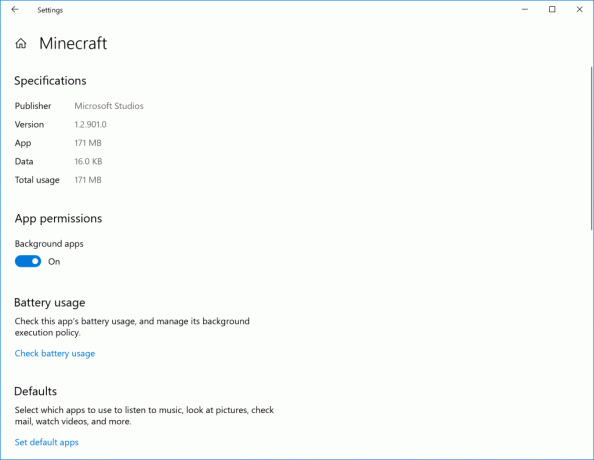
Нові параметри для сортування програм для запуску: На основі ваших відгуків ми додали спадне меню на сторінку Налаштування > Програми > Налаштування запуску, щоб ви могли сортувати програми за назвою, станом або впливом на запуск.
Покращення Hyper-V/WSL
API платформи гіпервізора Windows: Ми додали розширений API режиму користувача для стеків віртуалізації сторонніх розробників і програм для створення та керування ними розділів на рівні гіпервізора, налаштувати відображення пам’яті для розділу, а також створювати та контролювати виконання віртуальних процесори. Сторонній клієнт може працювати разом із керованим розділом Hyper-V, зберігаючи його керування, конфігурацію, протоколи гостя/хосту та підтримувані драйвери. Додаткову інформацію див Гіпервізорна платформа Windows.
Покращення простоти доступу
Нове налаштування для вмикання або вимкнення автоматичного приховування смуг прокрутки: Ми почули ваш відгук і додали нове налаштування для тих, хто хоче, щоб їх смуги прокрутки завжди були видимими. Він доступний у меню Налаштування > Легкість доступу > Дисплей. Вимкнення цього параметра призведе до того, що смуги прокрутки в програмах UWP (XAML) зберігатимуться як смуги прокрутки у повному розгорнутому розмірі, навіть якщо вони не взаємодіють з ними.
Примітка: у цій збірці Start не буде відповідати налаштуванню – ми працюємо над цим.
Ви вибираєте, увімкнути чи вимкнути гарячу клавішу кольорових фільтрів: Щоб зменшити випадкове використання цієї гарячої клавіші, ми додали новий прапорець для цього на сторінці Налаштування > Легкість доступу > Налаштування фільтрів кольору. Стан за замовчуванням вимкнено.
Ми внесли ряд інших покращень зручності доступу в налаштуваннях, зокрема:
- Ми додали орієнтири диктора в налаштуваннях, щоб швидко переходити між пошуком, списком навігації та основними орієнтирами. А для користувачів диктора заголовок сторінки (відображений візуально у верхній частині кожної сторінки) більше не зчитується як унизу кожної сторінки.
- У розділі Налаштування > Легкість доступу ми скоротили назву сторінки «Курсор, вказівник і зворотний зв’язок дотику» до «Розмір курсора та вказівника».
- Ми поміняли місцями кольорові фільтри та високий контраст у навігаційному списку Налаштування > Легкість доступу.
- У меню Налаштування > Легкість доступу > Висока контрастність ми змінили тему за замовчуванням на «Високий контраст чорний».
- Ми додали посилання на Налаштування > Легкість доступу > Налаштування диктора, щоб дізнатися, як користуватися Екранним диктором та додати більше голосів. Також було вилучено поле зі списком режиму переміщення курсору в підрозділі «Використовувати курсор диктора».
- Ми оновили сторінку Налаштування > Легкість доступу > Мовлення, щоб надати інформацію та налаштування про Dictation, Cortana, а також Windows Speech Recognition.
- Ми виправили проблему, через яку Налаштування > Легкість доступу > Керування очима була порожньою сторінкою.
- Ми оновили пошукові терміни та результати зручності доступу, щоб краще відповідати доступним налаштуванням. Повторювані результати пошуку видалено.
- У розділі Налаштування > Легкість доступу ви знайдете нові посилання «Пов’язані налаштування».
Дозволи програми Windows
Керуйте доступом до папок із зображеннями, відео та документами: Завдяки цій збірці ми надаємо вам більше контролю, щоб тепер ви могли вирішувати, які програми UWP можуть отримати доступ до ваших папок із зображеннями, відео чи документами. Якщо програмі UWP потрібен доступ до будь-якого з них, а з’явиться діалогове вікно згоди з пропозицією прийняти або відхилити запит. Якщо в будь-який момент ви передумаєте щодо рішення, ви можете перейти до Налаштування > Конфіденційність, де ви знайдете 3 нові сторінки налаштувань (по одній для кожної з папок). Якщо ви забороните доступ до певної папки, щоб захистити вашу конфіденційність, програма UWP повернеться до доступу лише до локальної папки програми.
- Дякуємо за підтримку раннього тестування, яке ми провели за допомогою Sets. Ваш відгук допомагає нам, коли ми продовжуємо розвивати цю функцію. Починаючи з цієї збірки, ми переведемо Sets в автономний режим, оскільки готуємо RS4 до випуску. Якщо ви тестували набори, ви більше не побачите їх, але незабаром набори повернуться після RS4! Ще раз дякуємо за відгук, і ми з нетерпінням чекаємо можливості поділитися з вами новими функціями Sets.
- Ми виправили проблему для тих, хто використовує меню «Пуск» із прихованим списком усіх програм, де «Пуск» аварійно завершує роботу, якщо ви клацнув один із заголовків списку всіх програм, змінив ширину сітки плиток «Пуск», а потім повернувся до всіх список програм.
- Ми виправили проблему, через яку клацання сповіщення про тост може зайняти кілька спроб, оскільки перетягування одного пікселя ініціювало свайп, і клік ігнорувалося.
- Ми виправили проблему з високою надійністю в результаті останніх польотів, що призводило до потенційного збою explorer.exe, якщо ви перетягнули вкладку Microsoft Edge з її вікна, а потім повернули її назад.
- Ми виправили проблему, через яку фон блокування екрана втрачався після перезавантаження, якщо було вимкнено «Показувати фонове зображення екрана блокування на екрані входу».
- Ми виправили проблему, через яку екран входу на віддаленому робочому столі був порожнім замість показу підказки пароля в останніх збірках після пробудження хоста зі сну.
- Ми виправили проблему, через яку Start не мав ефекту Reveal в останніх рейсах.
- Ми виправили проблему, через яку список усіх програм на «Пуск» зміщувався, якщо ви вийшли з режиму планшета, а список усіх програм був зменшений, щоб показати лише заголовки.
- Ми виправили проблему, через яку дієслова «Видалити», «Поділитися» та «Оцінити й переглянути» не працювали з контекстного меню програми UWP у «Почати» в попередньому етапі.
- Ми виправили проблему, через яку рядок заголовка Store перекривав решту програми Store в режимі планшета протягом останніх двох рейсів.
- З нещодавній редизайн ноутбука Cortana, ми переходимо до використання цього як основного входу для списків Cortana і видаляємо точку входу для списків з панелі навігації Cortana.
- Ми оновили контекстне меню системного блоку Windows Defender, щоб тепер використовувати сучасний стиль.
- Ми виправили проблему, через яку артефакти відображалися у випадаючому меню Годинник і Календар, коли було ввімкнено прозорість.
- Ми виправили проблему, яка могла призвести до того, що Windows застрягла на екрані перезавантаження на тривалий час.
- Ми виправили проблему, через яку налаштування аварійно аварійно завершувалися, якщо ви спробували змінити стан дозволів мікрофона або камери в налаштуваннях конфіденційності.
- Ми виправили проблему, через яку налаштування аварійно аварійно завершували роботу, якщо ви відкрили налаштування сповіщень для програми, яка очікує сповіщення в центрі дій.
- Ми виправили проблему, через яку налаштування екрана блокування аварійно аварійно завершували роботу, якщо було встановлено групову політику «Примусово встановлювати певний екран блокування за замовчуванням та зображення для входу».
- Ми виправили проблему з недавніми рейсами, через яку налаштування могли аварійно завершувати роботу під час переходу до «Облікові записи електронної пошти та додатків».
- Ми виправили проблему, через яку налаштування спільного досвіду завантажувалися дуже довго (30+ секунд).
- Ми виправили проблему, через яку налаштування мікрофона та камери в налаштуваннях конфіденційності було перевернуто, щоб заборонити доступ до всіх пристроїв після оновлення до останніх збірок.
- Ми виправили проблему, через яку параметри Windows Update могли відображати червоний знак оклику, але не було тексту, що пояснює, чому з’явилося сповіщення.
- Ми виправили проблему, через яку ширина списку оновлень у параметрах оновлення Windows змінювалася під час прокручування.
- Ми внесли деякі зміни на сторінку налаштувань відтворення відео.
- Ми вирішили видалити нещодавно додану сторінку налаштувань клавіатури в розділі Налаштування > Час і мова та розглянемо можливість її повернення в майбутньому випуску. Якщо ви хочете додати іншу клавіатуру до своєї мови, ви можете зробити це, як і раніше, на сторінці налаштувань регіону та мови, вибравши мову, до якої потрібно додати. Розширені налаштування клавіатури (включаючи заміну налаштувань клавіатури за замовчуванням та панелі смайлів) все ще доступні – посилання на цю сторінку було переміщено в Налаштування > Пристрої > Введення тексту.
- Оновлення та завершення роботи тепер знову доступні як опція, якщо ви натискаєте кнопку живлення в меню «Пуск», коли оновлення очікує на розгляд.
- Ми виправили проблему оновлення, яка призводила до помилки «Шлях не знайдено» у «Постановка програм у CreateMetadataDirectory» у журналах оновлення ви встановили програму з магазину перед оновленням і перемістили її на вторинний диск (опція в розділі «Додатки та функції») Налаштування). Якби на вас вплинула ця проблема, оновлення все одно буде успішним, проте програма не працюватиме після оновлення.
- Ми виправили проблему, через яку кнопку «Назад» у Центрі безпеки Windows Defender була невидимою, якщо ви відкрили WDSC за посиланням у налаштуваннях.
- Ми виправили проблему, через яку служба GraphicsPerfSvc іноді використовувала несподівано велику кількість ЦП під час останніх рейсів.
- Ми виправили проблему з останніми двома збірками, через яку програми, які були попередньо встановлені з Windows, потенційно не могли оновлюватися в магазині з помилкою 0x80073CF9.
- Ми виправили проблему, через яку копіювання у Фотографії працювало лише під час першого використання.
- Ми виправили проблему, через яку вбудована панель рукописного вводу та панель рукописного введення могли відображатися одночасно.
- Ми виправили проблему, через яку нещодавно несподівано з’являлася панель рукописного введення під час натискання або панорамування певних текстових областей win32.
- Ми виправили проблему, через яку цифрова клавіатура сенсорної клавіатури не працювала в певних полях пароля, знайдених в Інтернеті.
- Ми виправили проблему, через яку використання дочірньої клавіші на грецькій або чеській сенсорній розкладці клавіатури для введення клавіш з акцентом не працювало.
- Ми виправили проблему, через яку розділ «Найчастіше використовувані» панелі Emoji не оновлювався.
- Ми виправили проблему, через яку панель смайлів закривалася після введення одного смайла в певні програми, навіть якщо було вибрано параметр одночасного введення кількох смайлів.
- Ми виправили проблему, через яку прокручувалися двома пальцями за допомогою дотику чи миші, не працював Word 2016 протягом останніх двох польотів.
- Ми виправили проблему, через яку запуск лупи з увімкненим згладжуванням растрового зображення, а потім закриття лупи могло призвести до того, що текст тепер з’являвся розмитим, або ПК раптово став повільним або гальмівним.
- Ми виправили проблему з попереднього рейсу, через яку значок Windows Defender міг бути відсутнім у системному списку, навіть якщо він відображався як увімкнений у налаштуваннях. Ми також виправили проблему з останніми двома рейсами, коли піктограма несподівано показувала попередження, навіть якщо після відкриття програми жодного попередження не було видно.
- Ми виправили проблему, через яку, відкриваючи перегляд завдань одразу після оновлення, вам може знадобитися зачекати 15–30 хвилин, перш ніж хронологія стане видимою.
- Ми виправили дві проблеми, які впливали на надійність хронології.
- Ми виправили проблему, через яку Microsoft Edge не створював дії Timeline, якщо використовується відразу після входу.
- Ми виправили проблему, через яку PDF-файли, відкриті в Microsoft Edge під час попереднього рейсу, відображалися праворуч, а не по центру.
- Ми усунули проблему з сильним впливом, яка призвела до невдач запуску Microsoft Edge в останніх двох польотах.
- Ми виправили проблему, через яку рядок заголовка Microsoft Edge іноді мав неправильний колір.
- Дякую всім, хто поділився своїми думками про оновлення шрифту Microsoft Yahei – ми прийняли рішення повернути шрифт до стану Fall Creators Update, враховуючи ваші відгуки.
- Ми виправили проблему, через яку деякі пристрої перевіряли помилки (GSOD) з помилкою System Service Exception в останніх двох збірках.
- Ми виправили проблему з контейнерами Linux у Windows за допомогою Docker Community Edition для Windows (edge) на багатьох машинах. Команди docker pull або docker run не вдасться з помилкою «Недостатньо ресурсів пам’яті для завершення цієї операції».
- Якщо у вас встановлено клієнт VPN через Microsoft Store, він не працюватиме після оновлення до цієї збірки. Якщо вам потрібно, щоб ваш VPN-клієнт працював – ви можете відкласти використання цієї нової збірки.
- Якщо ви інсталюєте продукт зі шрифтами з Microsoft Store, а потім установите нову збірку (оновлення функцій), пакет Store залишиться встановленим, але шрифти в пакеті не будуть встановлені. Поки це не буде виправлено, тимчасовим обхідним рішенням є видалення продукту зі сторінки «Програми» в «Налаштуваннях», а потім знову придбання продукту з Магазину.
- Коли користувачі намагаються створити вікно Microsoft Edge InPrivate з гарнітури Mixed Reality, замість цього буде створено звичайне вікно. Користувачі не зможуть використовувати InPrivate всередині Mixed Reality в цій збірці. InPrivate на робочому столі не впливає.
- Ми готуємося до включення OpenSSH Server як механізму розгортання в режимі розробника. Однак код інтерфейсу користувача було перевірено перед компонентами, тому, поки є «Використовуйте OpenSSH (бета-версія) для віддаленого розгортання» перемикання в інтерфейсі користувача в розділі Налаштування, він не працюватиме, а його увімкнення призведе до припинення віддаленого розгортання на цьому пристрої, доки перемикач не буде вимкнений.
- Відтворення аудіо з Microsoft Edge іноді несподівано вимикається. Обхідним рішенням є мінімізувати Edge, порахувати до трьох, а потім згорнути.
- Ми досліджуємо повідомлення про те, що програми Win32, закріплені на «Пуск», мають пусті живі плитки, які показують лише назву, яка починається з «W~».
- Ми досліджуємо проблему, через яку використання Task View для перемикання на програму може призвести до того, що дотик не працює належним чином у цій програмі. Якщо ви зіткнетеся з цим, перезапуск explorer.exe виправить це.
- Посилання на «Додаткові налаштування дисплея» відсутнє в налаштуваннях дисплея. Якщо зараз вам потрібно отримати доступ до цього діалогового вікна, вам потрібно буде відкрити «Виконати» та запустити «rundll32 display.dll, ShowAdapterSettings 0».
- Віддалено розгортання програми x86 на комп’ютері x64 призведе до помилок розгортання «FileNotFound», якщо на цільовому ПК встановлено збірку 17040 або новішу. Віддалено розгортання програми x64 на ПК x64 або програми x86 на ПК x86 буде працювати нормально.


